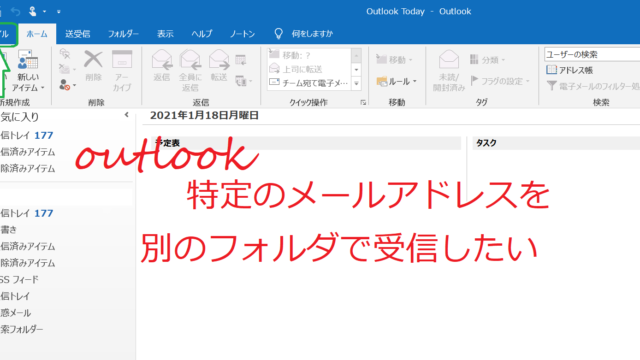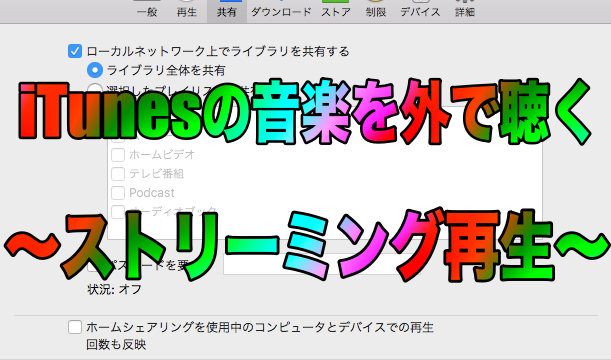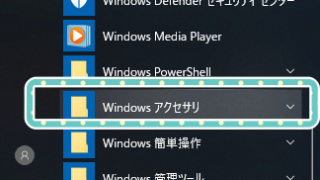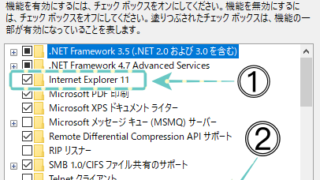Windowsの設定をする上でとても大切なコントロールパネル
Windows7では簡単に開くことができましたが
Windows10やWindows8・8.1ではWindowsのマークいわばスタートメニューをクリックしても
コントロールパネルが見つからないというあなた
コントロールパネルの開き方を教えていきます
この方法はWindows8や8.1にも使うことができます
1. Windowsロゴを右クリック
スタートメニューまたはWindowsのロゴを右クリックします
するとコンテキストメニューと言われるメニューが表示されます
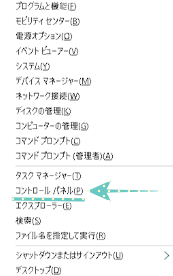
そこにコントロールパネルの項目があるのでそれをクリックすれば開きます
2. エクスプローラーから開く

↑エクスプローラーのアイコンです
まずWindowsのロゴ(スタートボタン)を右クリックして「エクスプローラー」という項目があるのでそれをクリック。
またはタスクバーにあるエクスプローラーをクリック。
それかキーボードの「Windowsのロゴ」と「E」を同時に押してください。
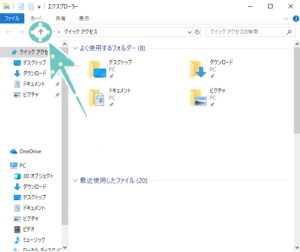
エクスプローラーの左上に上向きの矢印があるのでそれをクリック
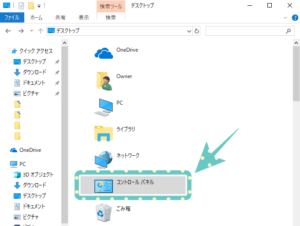
するとコントロールパネルが出てくるので
それをクリックすれば開くことができます。
3. ファイル名を指定して開く
キーボードの「Windowsのマークが書いてあるボタン」と「R」を
同時に押すとファイル名を指定して開くという表示が出ます。
ここに「control」と入力して「OK」をクリックすると、コントロールパネルが開きます。
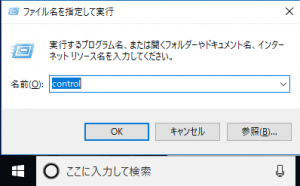
最後に
パソコンの掃除ってされてますか?
パソコンの掃除をしないことでパソコンが壊れます。
それは掃除をしなかったことによる「熱暴走」で引き起こされます。
パソコンの中にはファンという内部の空気を通りよくする扇風機の羽が内蔵されています。
扇風機って裏側にホコリがすごくくっつきますよね?
それと同じでパソコンのファンという部分にもホコリが詰まります。
そのせいでファンが回らず「熱暴走」が起こり、シャットダウンできなくなります。
それだけならいいんですが、パソコンの寿命が縮まり壊れやすくなります。
そうならないためにパソコンの掃除をしましょう。
このエアダスターをパソコンの排気口に吹きかけると、
ホコリが出てくるのでこれで掃除をしましょう。
こちらから買うことができます。
 |
サンワサプライ エアダスター(逆さ使用OKエコタイプ) CD-31ECO 新品価格 |